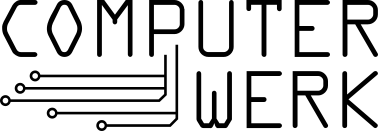softwareanleitungen:hades
Unterschiede
Hier werden die Unterschiede zwischen zwei Versionen angezeigt.
| Nächste Überarbeitung | Vorhergehende Überarbeitung | ||
| softwareanleitungen:hades [2021/01/25 20:14] – Externe Bearbeitung 127.0.0.1 | softwareanleitungen:hades [2024/01/29 17:45] (aktuell) – allie.birkl | ||
|---|---|---|---|
| Zeile 1: | Zeile 1: | ||
| ====== Hades ====== | ====== Hades ====== | ||
| - | **Hades** (Hard Disk Eraser) ist eine Softwaredistribution zum systematischen Beschreiben von Datenträgern. | ||
| - | Hauptanwendungszweck ist das sichere Löschen von Daten von Festplatten. | ||
| - | Der Name ist durch die Mythologie der griechischen Antike inspiriert, in der der Herrscher über die Unterwelt, sowie die Unterwelt selbst, als //Hades// bezeichnet werden. | ||
| - | Die Hades-Distribution besteht aus den folgenden Komponenten: | + | ===== Starten ===== |
| - | * [[hadesd]] - Hintergunddienst (daemon), der die Festplatten verwaltet | + | Sofern der Rechner nicht läuft, einfach einschalten. Die Festplattenlöschstation ist mit einem der Monitore sowie Tastatur |
| - | * [[hadesctl]] - einfache Software zur Steuerung von hadesd | + | |
| - | * [[haduino]] - Arduino-Sketch + Python-Client für hadesd zur Ansteuerung eines LCD Displays in der Gehäusefront der [[..: | + | |
| + | Sobald der Rechner gebootet ist, öffnet man ein Terminal und startet darüber die eigentliche Software.\\ | ||
| + | Zunächst ist der Status von hades abzufragen, mittels '' | ||
| + | Standardmäßig ist der Dienst geladen, läuft aber nicht. Mittels '' | ||
| + | Danach wird in das Verzeichnis '' | ||
| + | Die grafische Oberfläche lässt sich dann mittels '' | ||
| + | ===== Festplatten löschen ===== | ||
| + | Die zu löschenden Platten können nun einfach in die Laufwerksschächte an der Vorderseite geschoben werden. | ||
| + | |||
| + | In der Oberfläche dann im linken oberen Fenster " | ||
| + | |||
| + | Im rechten Fenster wird dann der Fortschritt der aktuellen Jobs angezeigt. | ||
softwareanleitungen/hades.1611602056.txt.gz · Zuletzt geändert: 2021/01/25 20:14 von 127.0.0.1